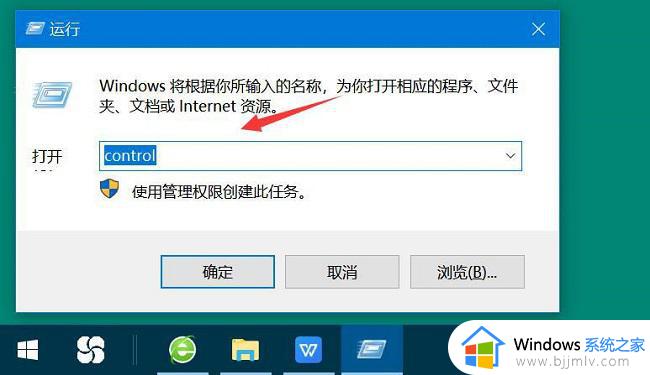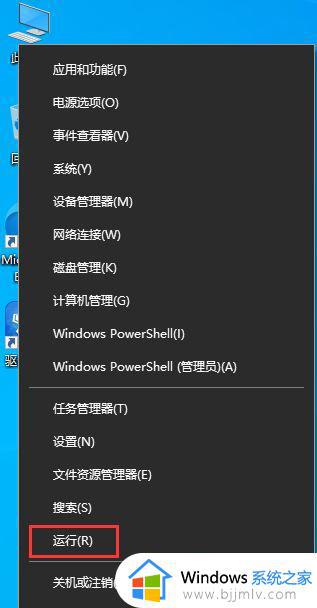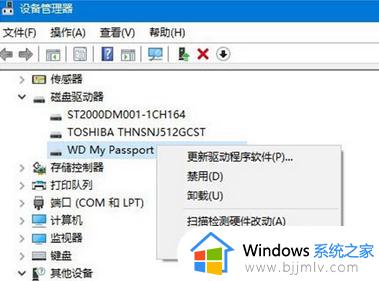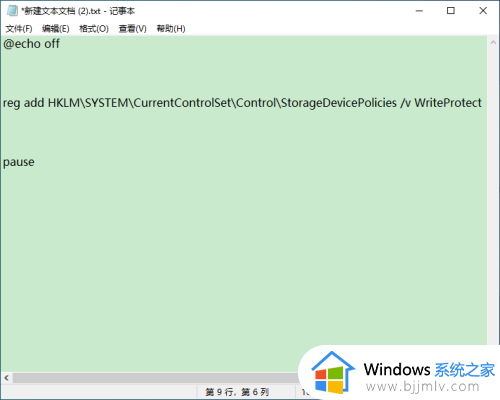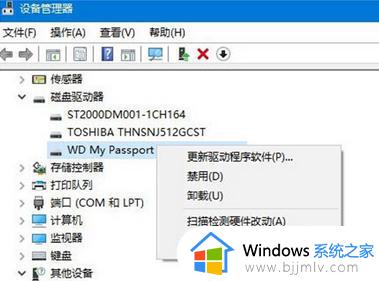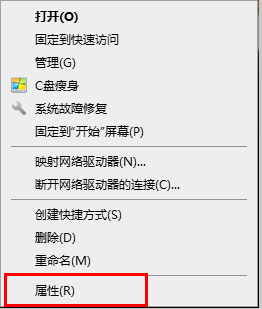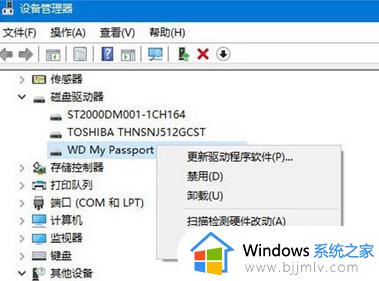u盘驱动异常怎么修复win10 win10无法读取u盘显示驱动异常如何解决
更新时间:2023-02-04 10:27:52作者:qiaoyun
在使用U盘的过程中,可能会碰到一些问题,比如近日有不少win10系统用户就遇到了U盘驱动异常的情况,导致无法读取U盘,很多人不知道该怎么修复,如果你也有遇到一样情况的话,本文给大家讲述一下win10无法读取u盘显示驱动异常的详细解决方法。
方法一:
1、我们可以先下载一个驱动人生。
2、下载安装完成后,进入“驱动诊所”.
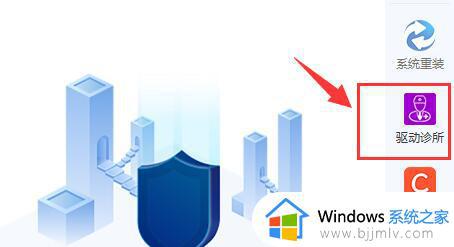
3、然后在右上角搜索u盘,然后找到自己的问题。点击“立即查看”即可解决。
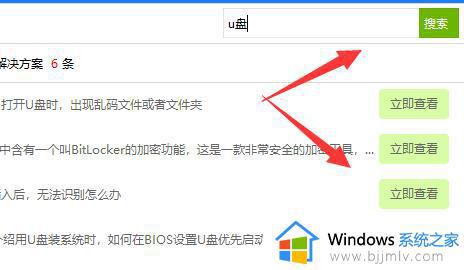
方法二:
1、先按下“win+x”,打开菜单栏随后点击“设备管理器”。
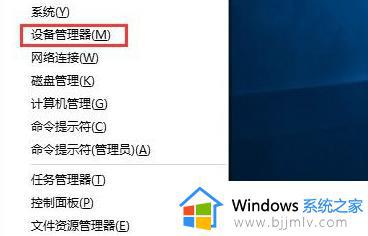
2、再打开的界面中找到安装的异常设备,右击选择“属性”。
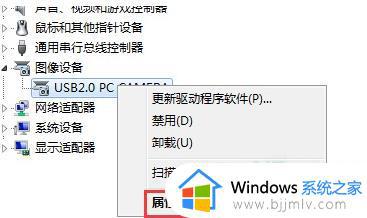
3、属性打开后将其切换到“驱动程序”并点击“滚回驱动程序”即可。
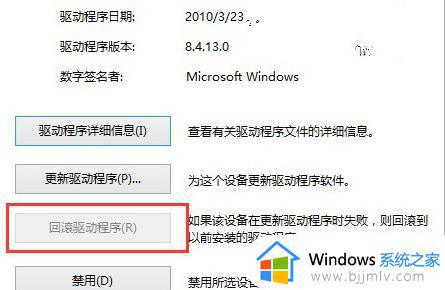
4、最后在重启一下电脑即可完成修复。
上述给大家讲解的就是u盘驱动异常怎么修复win10的详细内容,大家可以参考上述方法步骤来进行操作吧,希望帮助到大家。